Toužíte znovu zažít atmosféru Nintendo 64 na svém Linuxu? S pomocí emulátorů je to snadné! Tento článek vás provede procesem spouštění her N64 přímo na vaší linuxové ploše. Ačkoli má N64 v retro herní komunitě menší zastoupení, tento návod by měl fungovat na většině distribucí Linuxu.
Upozornění: Níže naleznete video tutoriál.
Důležité upozornění: Neautorizované stahování a šíření ROM souborů her pro N64 je nelegální a my jej nepodporujeme. Používejte prosím pouze vlastní, legálně zálohované ROM soubory.
Instalace M64Py
Ubuntu/Debian
Stáhněte si nejnovější DEB balíček M64Py z oficiálních stránek. Otevřete terminál a pomocí příkazu cd přejděte do složky ~/Downloads.
Poznámka: Uživatelé Debianu možná budou muset místo apt použít apt-get.
cd ~/DownloadsInstalace balíčku provedete příkazem:
sudo dpkg -i *.debPřípadné problémy se závislostmi vyřešíte pomocí:
sudo apt install -fArch Linux
Předem nainstalujte balíček python-pysdl2. Upozorňujeme, že instalace z AUR může selhat kvůli nesprávným kontrolním součtům MD5. Pro úspěšnou instalaci použijte makepkg s příznakem --skipinteg. Uvědomte si ale, že obcházení kontrolních součtů je riskantní.
Po úspěšné instalaci python-pysdl2:
git clone https://aur.archlinux.org/m64py.git
cd m64py
makepkg
sudo pacman -U *.pkg.tar.xzFedora
Stáhněte si nejnovější RPM balíček M64py z SourceForge. Pomocí příkazu cd přejděte do složky ~/Downloads.
cd ~/DownloadsInstalaci provedete příkazem:
sudo dnf install *.rpmOpenSUSE
Pro uživatele Tumbleweed je M64Py dostupný z repozitáře:
sudo zypper addrepo https://ftp.gwdg.de/pub/opensuse/repositories/Emulators/openSUSE_Tumbleweed/ opensuse-emulators
sudo zypper install m64pyPro ostatní verze navštivte OBS, vyberte svou verzi SUSE a klikněte pro spuštění instalace.
Používání M64Py
Po spuštění M64Py klikněte na „Soubor“ v menu a zvolte „Otevřít ROM“. Můžete načítat ROM soubory přímo nebo ze seznamu. Kliknutím na „Ručně…“ vyberte soubor, který chcete spustit.
Pokud chcete použít seznam, klikněte na „Soubor“, „Otevřít ROM“ a „Ze seznamu…“. Pokud nemáte nastavený adresář, zobrazí se hláška „adresář ROM nenalezen“. Vyberte adresář s vašimi ROM soubory. Poté se vraťte do „Soubor“, „Otevřít ROM“ a „Ze seznamu…“ a kliknutím na hru ji spusťte.
Nastavení Grafiky
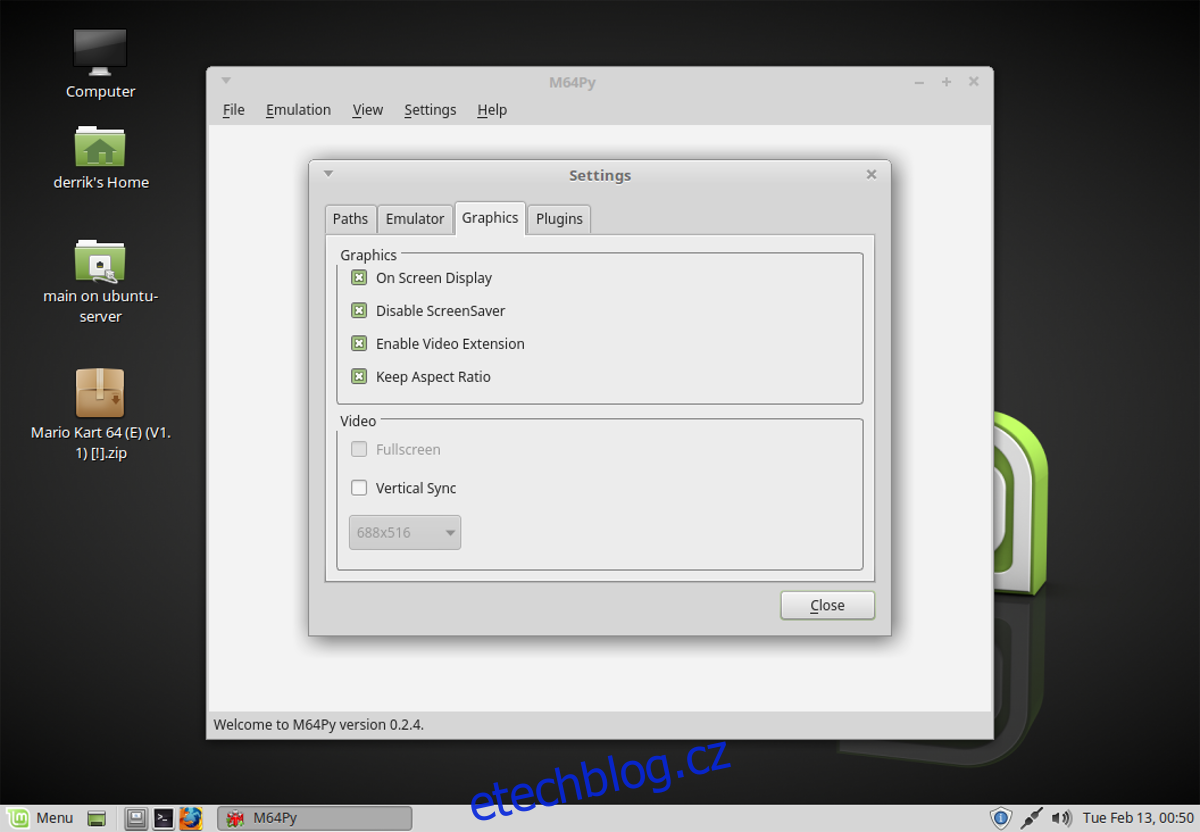
Grafické nastavení M64Py nelze měnit během spuštěné hry. Ukončete hru a zvolte „Nastavení“ a následně „Grafika“.
M64Py má základní grafické nastavení, které většinou není potřeba měnit. Nicméně, pokud chcete hru vylepšit, můžete se o to pokusit zde.
Chcete se zbavit trhání obrazu? Zaškrtněte „Vertikální synchronizace“. Dále můžete experimentovat s nastavením „zobrazení na obrazovce“ a dalšími.
Nastavení Ovladačů
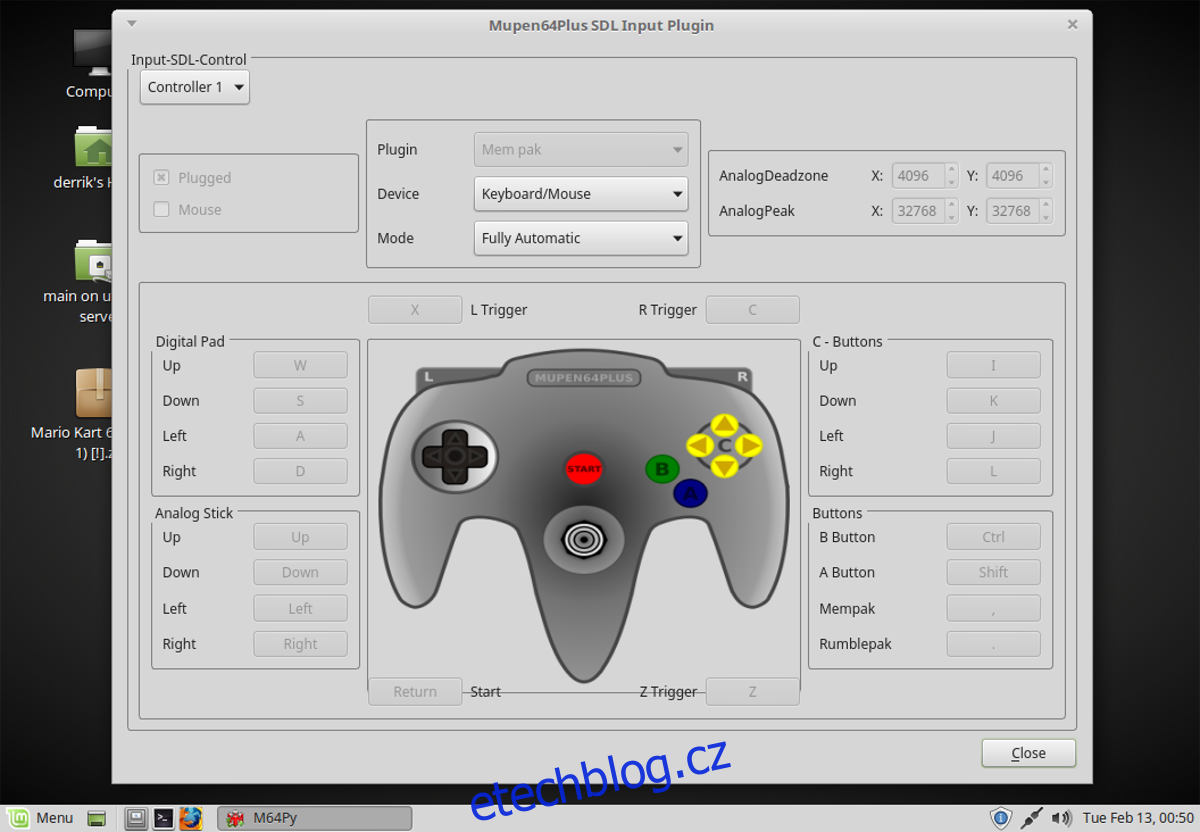
Konfiguraci ovladačů najdete v „Nastavení“ a „Pluginy“. V sekci „Input“ klikněte na „Configure“.
Připojte svůj gamepad a v rozbalovací nabídce „Zařízení“ ho vyberte. Poté namapujte jednotlivá tlačítka. Diagram ukazuje rozložení tlačítek na ovladači N64.
Chcete nastavit více ovladačů? V rozevíracím menu u „Input-SDL-Control“ přepněte z „Controller 1“ na další ovladač a opět namapujte tlačítka.
Ukládání a Načítání
Pro uložení hry použijte klávesu F5. Pro načtení stavu použijte F7. M64Py podporuje více slotů pro ukládání.
Sloty změníte v menu „Soubor“, „Change State Slot“. Můžete tak mít více pozic pro uložení.